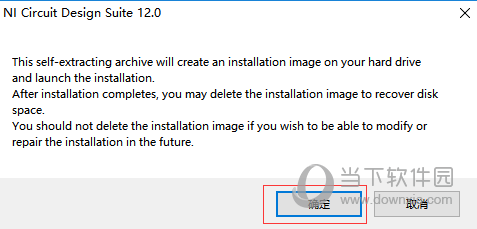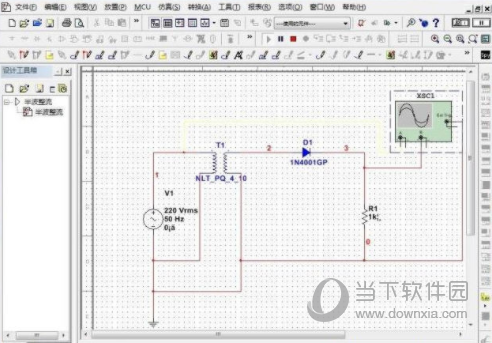|
软件简介:上一页AEscripts Reka Grid(AE网格纹理图形动画插件) V1.3 免费非破解版下载 下一页蝉妈妈电脑版 V3.4.2 PC免费非破解版下载
本软件是由七道奇为您精心收集,来源于网络转载,软件收录的是官方版,软件版权归软件作者所有,本站不对其观点以及内容做任何评价,请读者自行判断,以下是其具体内容: Multisim12是款专门为电路设计人员打造的仿真模拟类软件。用户们可以借助这款软件获得专业的设计工作环境,轻松完成电路设计工作。同时,它还能够帮助用户解决理论教学与实际动手实验相脱节的问题,操作简单,方便快捷,非常好用。
【功能特色】multisim12同multisim10等其他旧版本相比,在元器件上,multisim12拥有了更为丰富的元器件库,超过2000个来自于亚诺德半导体,美国国家半导体,NXP和飞利浦等半导体厂商的全新数据库元件可供用户选择。 同时在操作上面,multisim12结合了全新的更为直观的捕捉和仿真功能,是用户能够更快速、轻松、高效地对电路进行设计和验证。但是新版multisim12也有一个缺点,就是multisim12在打开multisim10的文件进行修改的时候,是不能重新保存为multisim10的格式的,只能保存multisim12的格式,也就是说之后multisim10是打不开这个12的文件的。所以在融合上multisim12并没有做的多好。 除此之外,新版的multisim12也新增和优化了很多实用性的功能,例如新版的multisim12采用了全新的数据库,并且在该数据库中新增了全新的机电模型,AC/DC电源转换器和用于设计功率应用的开关模式电源。同时新增加了超过90个的全新的引脚精确的连接器,以此使得用户在NI硬件的自定制附件设计变得更加的容易。
【软件优势】1.建立电路文件 具体建立电路文件的方法有: 打开MultiSim12时自动打开空白电路文件Circuit1,保存时可以重新命名 菜单File/New 工具栏New按钮 快捷键Ctrl+N 2.放置元器件和仪表 放置元器件的方法有: 菜单Place Component 元件工具栏:Place/Component 在绘图区右击,利用弹出菜单放置 快捷键Ctrl+W 放置仪表可以点击虚拟仪器工具栏相应按钮,或者使用菜单方式 3.元器件编辑 A)元器件参数设置 双击元器件,弹出相关对话框,选项卡包括: Label:标签,Refdes编号,由系统自动分配,可以修改,但须保证编号唯一性 Display:显示 Value:数值 Fault:故障设置,Leakage漏电;Short短路;Open开路;None无故障(默认) Pins:引脚,各引脚编号、类型、电气状态 B)元器件向导(Component Wizard) 对特殊要求,可以用元器件向导编辑自己的元器件,一般是在已有元器件基础上进行编辑和修改。方法是:菜单Tools/ Component Wizard,按照规定步骤编辑,用元器件向导编辑生成的元器件放置在User Database(用户数据库)中 4.连线和进一步调整 A)连线 自动连线:单击起始引脚,鼠标指针变为“十”字形,移动鼠标至目标引脚或导线,单击,则连线完成,当导线连接后呈现丁字交叉时,系统自动在交叉点放节点(Junction) 手动连线:单击起始引脚,鼠标指针变为“十”字形后,在需要拐弯处单击,可以固定连线的拐弯点,从而设定连线路径 关于交叉点,Multisim10默认丁字交叉为导通,十字交叉为不导通,对于十字交叉而希望导通的情况,可以分段连线,即先连接起点到交叉点,然后连接交叉点到终点;也可以在已有连线上增加一个节点(Junction),从该节点引出新的连线,添加节点可以使用菜单Place/Junction,或者使用快捷键Ctrl+J B)进一步调整: 调整位置:单击选定元件,移动至合适位置 改变标号:双击进入属性对话框更改 显示节点编号以方便仿真结果输出:菜单Options/Sheet Properties/Circuit/Net Names,选择Show All 导线和节点删除:右击/Delete,或者点击选中,按键盘Delete键 5.电路仿真 基本方法: 按下仿真开关,电路开始工作,Multisim界面的状态栏右端出现仿真状态指示 双击虚拟仪器,进行仪器设置,获得仿真结果 6.输出分析结果 使用菜单命令Simulate/Analyses,以上述单管共射放大电路的静态工作点分析为例,步骤如下: 菜单Simulate/Analyses/DC Operating Point 选择输出节点1、4、5,点击ADD、Simulate
【安装教程】1.鼠标右击【Multisim12.0】压缩包选择【解压到 Multisim12.0】。 2.打开解压后的文件夹,鼠标右击【NI_Circuit_Design_Suite_12_0】选择【以管理员身份运行】。 3.点击【确定】。 4.点击【Unzip】。 5.点击【确定】。 6.点击【Install NI CicuitDesign Suite 12.0】。 7.输入【FullName、Organization】(可随便填写,不要关闭此界面)。 8.打开安装包解压后的【Multisim12.0】文件夹,鼠标右击【keygenfull】选择【以管理员身份运行】。 9.点击【Generate】生成“serial number”,点击【Copy】(不要关闭此界面)。 10.回到步骤7的界面,在“serial number”后的框中鼠标右击选择【粘贴】,点击【下一步】。 11.点击【Browse】可更改安装位置(建议不要安装在C盘,可以在D盘或其它磁盘下新建一个“Multisim”文件夹。注:安装路径中不能有中文),点击【Next】。 12.点击【Next】。 13.点击【Next】。 14.点击【Next】。 15.选择【I accept the above 3 License Agreement(s).】,点击【Next】。 16.点击【Next】。 17.软件正在安装……(大约需要5分钟)。 18.点击【Next】。 19.点击【否】。 20.点击【Restart Later】。 21.回到【步骤9】界面,点击【Creat license file...】选择【步骤11新建的文件夹路径】,输入文件名【key】,点击【保存】。 22.点击【确定】。 23.选择【Ultiboard PowerPro Edition】,点击【Create license file...】,输入文件名【key1】,点击【保存】。 24.点击【确定】。 25.点击桌面左下角【开始】图标,找到并点击【NILicense Manager 】。 26.将软件安装位置下的【key】和【key1】拖到此界面(key、key1为步骤21和步骤23生成的文件,软件安装位置为步骤11新建的文件夹路径)。 27.打开安装包解压后的【Multisim12.0】文件夹,鼠标右击【Chinese-simplified】选择【复制】。 28.创建桌面启动快捷方式:点击桌面左下角【开始】图标,点击【所有应用】→找到并拖动【Multisim 12.0】图标到电脑桌面。 29.鼠标右击桌面【Multisim 12.0】图标选择【打开文件所在的位置】。 30.双击打开【stringfiles】文件夹。 31.在空白处,鼠标右击选择【粘贴】。 32.双击桌面【Multisim 12.0】图标启动软件。 33.安装成功。 【下载地址】Multisim(仿真电路) V12 官方版“Multisim(仿真电路) V12 免费非破解版下载[绿色软件]”系转载自网络,如有侵犯,请联系我们立即删除,另:本文仅代表作者个人观点,与本网站无关。其原创性以及文中陈述文字和内容未经本站证实,对本文以及其中全部或者部分内容、文字的真实性、完整性、及时性七道奇不作任何保证或承诺,请读者仅作参考,并请自行核实相关内容。 |
|||||||||||||||||||||||